Discords Benachrichtigungsprobleme sind selten, aber wenn sie auftreten, verpassen Sie einige wichtige Aktivitäten auf der Plattform. Wenn Sie sich in einer ähnlichen Situation befinden, in der Sie nicht rechtzeitig Discord-Benachrichtigungen erhalten, können Sie ein paar Dinge ausprobieren, um das Problem zu beheben.
Sie können Ändern Ihres Discord-Status ausprobieren, die Funktion Ihres PCs deaktivieren, die alle Benachrichtigungen blockiert, und sogar den Discord-Client neu installieren. Hier finden Sie alle Möglichkeiten, wie Sie dafür sorgen können, dass die App Benachrichtigungen rechtzeitig auf Ihrem Computer übermittelt.
Ändern Sie Ihren Discord-Status auf Online
Discord bietet mehrere Benutzerstatus, damit Sie anderen mitteilen können, was Sie vorhaben. Eine davon ist „Bitte nicht stören“, wodurch alle Ihre Desktop-Benachrichtigungen blockiert werden. Sie müssen sicherstellen, dass Sie diesen Status nicht verwenden. Wenn ja, ändern Sie ihn in Online , um Ihre App-Benachrichtigungen fortzusetzen.
So können Sie das überprüfen:
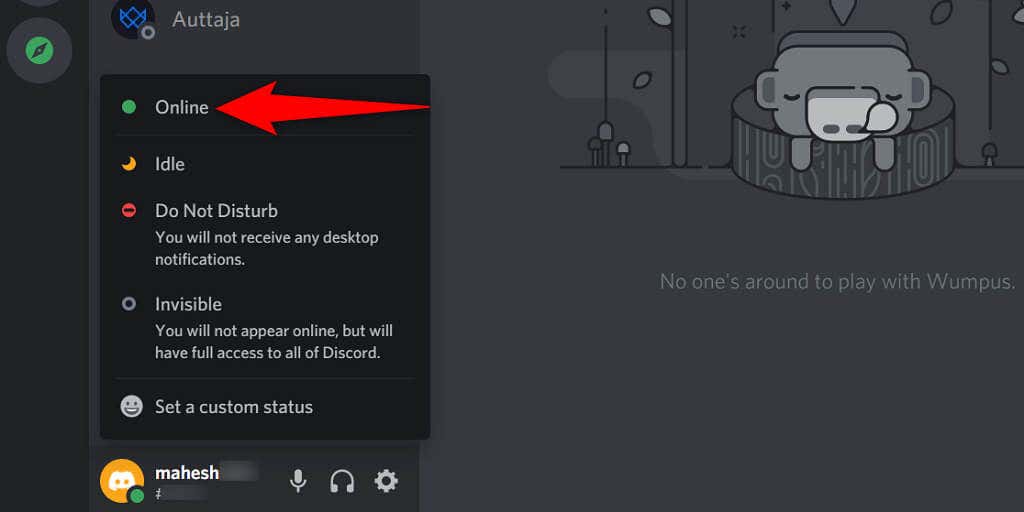
Benachrichtigungen in Discord aktivieren
Mit Discord können Sie Benachrichtigungen über das Einstellungsmenü der App aktivieren und deaktivieren. Wenn Sie oder jemand anderes diese Option aktiviert hat, müssen Sie sicherstellen, dass die Option aktiviert ist, damit Sie alle App-Benachrichtigungen erhalten.
Hier finden Sie die Option, Benachrichtigungen in Discord zuzulassen:
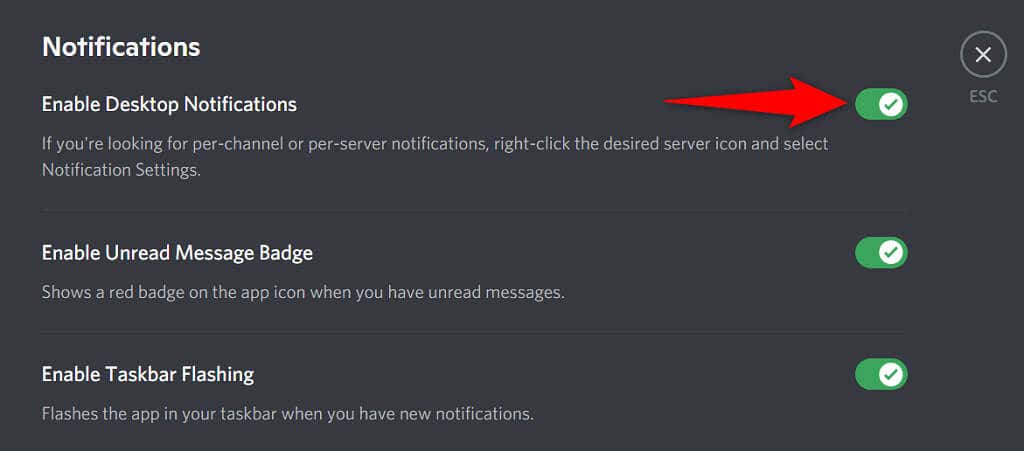
Deaktivieren Sie den Fokusassistenten unter Windows, um Discord-Benachrichtigungen zu beheben
Die Focus-Assist-Funktion von Windows hilft Ihnen, sich auf Ihre Aufgaben zu konzentrieren, indem alle Ablenkungen wie App-Benachrichtigungen blockiert werden. Wenn Sie diese Option aktiviert haben, werden Ihre Discord-Benachrichtigungen möglicherweise deshalb blockiert.
Sie können das Problem beheben, indem Sie Focus Assist auf Ihrem PC wie folgt deaktivieren:.
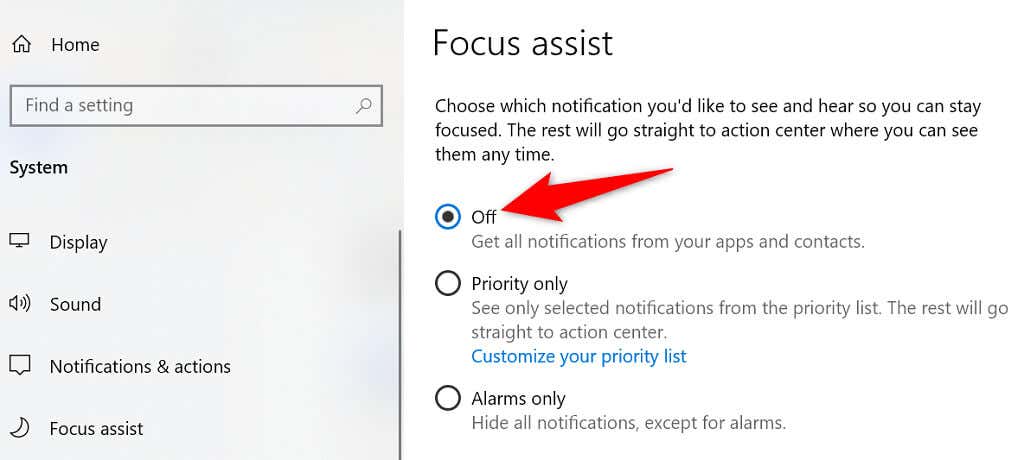
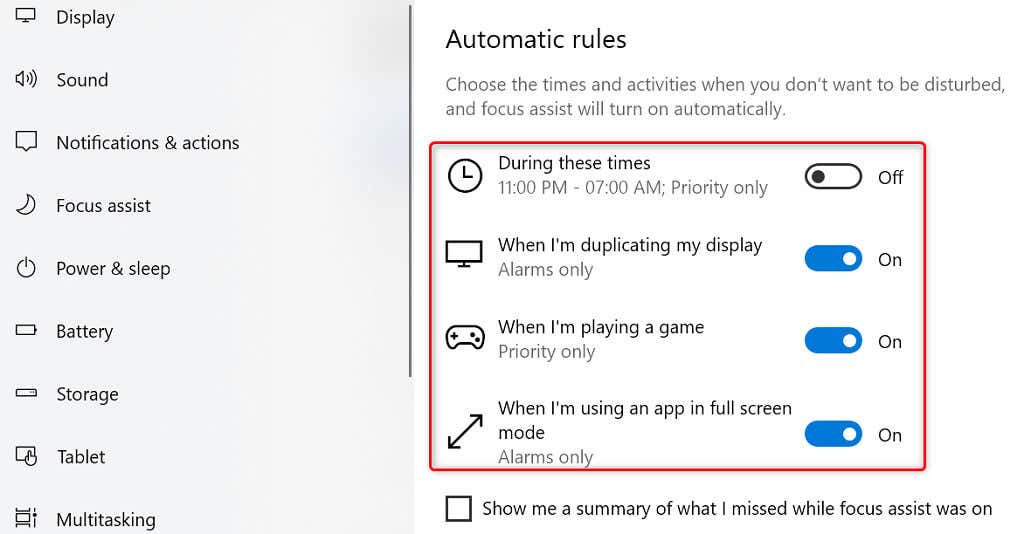
Discord sollte Ihnen jetzt alle Benachrichtigungen senden, sobald sie verfügbar sind.
Überprüfen Sie die Discord-Serverbenachrichtigungen
Wenn Sie nur bestimmte Serverwarnungen von Discord verpassen, haben Sie wahrscheinlich die Serverbenachrichtigungseinstellungen für diesen bestimmten Server angepasst. Sie können die Option anpassen, um den Empfang aller Benachrichtigungen von diesem Server zu starten.
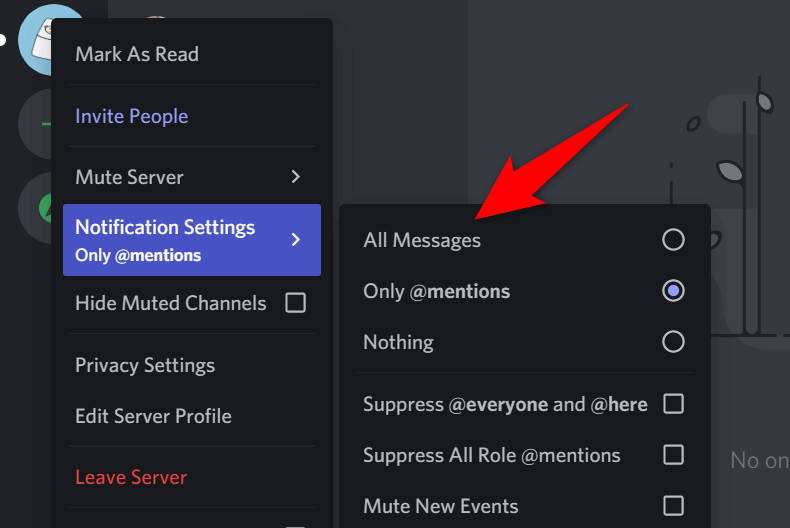
Discord aktualisieren
Ihre Discord-Anwendung ist nicht fehlerfrei, und einer dieser Fehler führt wahrscheinlich dazu, dass Sie Benachrichtigungen verpassen. Eine Möglichkeit, dieses Problem möglicherweise zu beheben, ist Aktualisieren Sie Ihre Discord-App. Die neuere App-Version sollte Ihr Problem wahrscheinlich lösen.
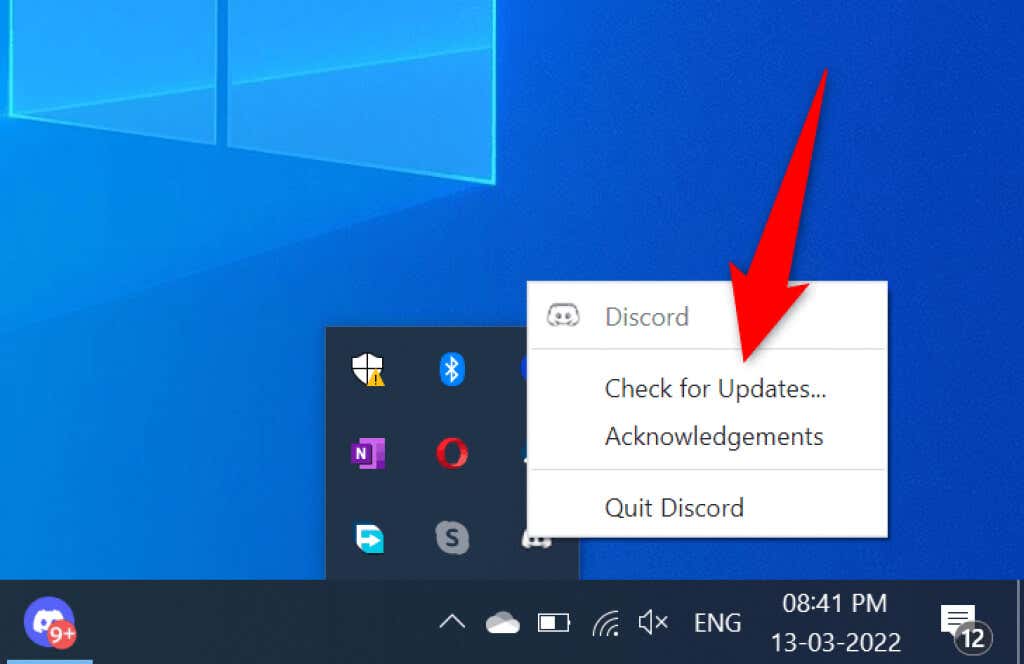
Melden Sie sich ab und wieder bei Ihrem Discord-Konto ab
Kleinere App-Störungen bei Discord kommen häufig vor und Sie können die meisten dieser Probleme beheben, indem Sie sich in der App von Ihrem Konto abmelden und wieder anmelden. Dazu benötigen Sie die Login-Daten Ihres Discord-Kontos, also halten Sie diese bereit.
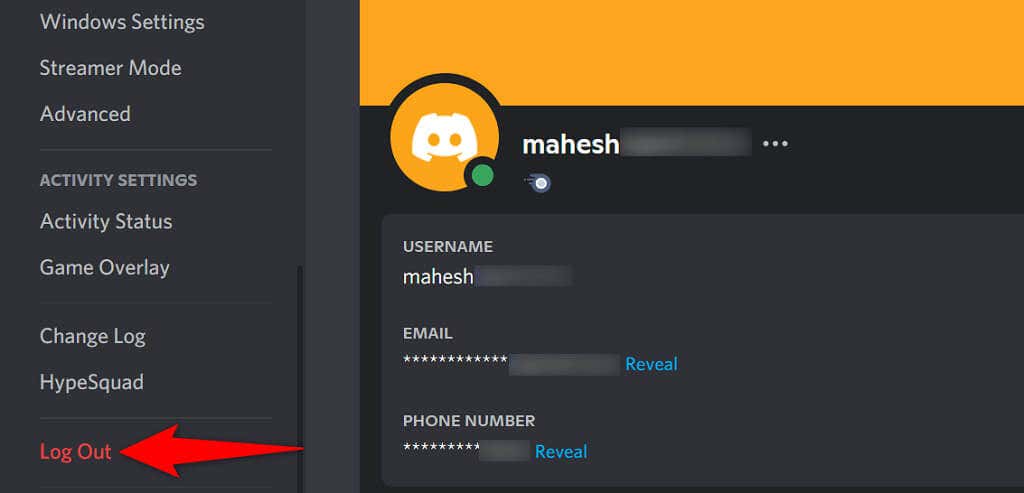
Discord deinstallieren und neu installieren
Wenn Ihre Discord-Benachrichtigungen immer noch nicht funktionieren, versuchen Sie es mit Discord entfernen und neu installieren auf Ihrem Computer. Dadurch werden alle Kerndateien von Discord gelöscht, einschließlich der möglicherweise beschädigten und problematischen Dateien.
Sie benötigen Ihre Discord-Anmeldedaten, um sich wieder bei Ihrem Konto anzumelden. Halten Sie diese also griffbereit.
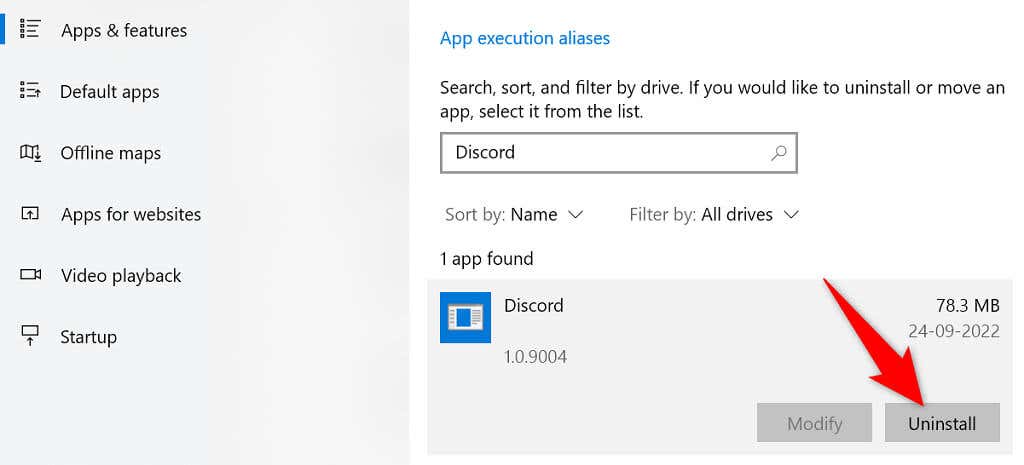
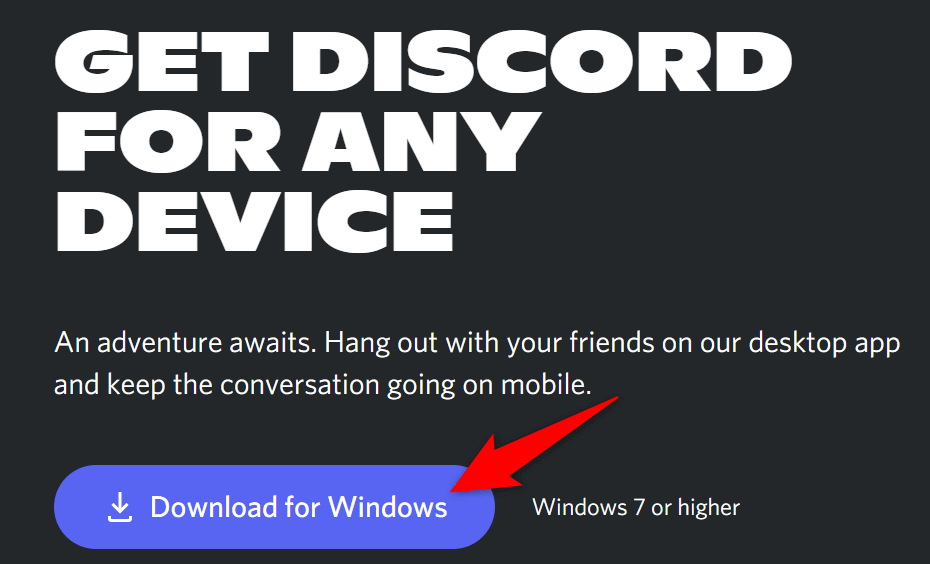
Aktualisieren Sie Ihren Computer
Die Aktualisierung des Betriebssystems Ihres PCs ist ebenso wichtig wie die Aktualisierung Ihrer Apps. Updates auf Betriebssystemebene bringen wesentliche Verbesserungen und Fehlerbehebungen und lösen wahrscheinlich Ihre Benachrichtigungsprobleme.
Sie können Aktualisieren Sie Ihren Windows-PC mit ein paar einfachen Klicks wie folgt ausführen:
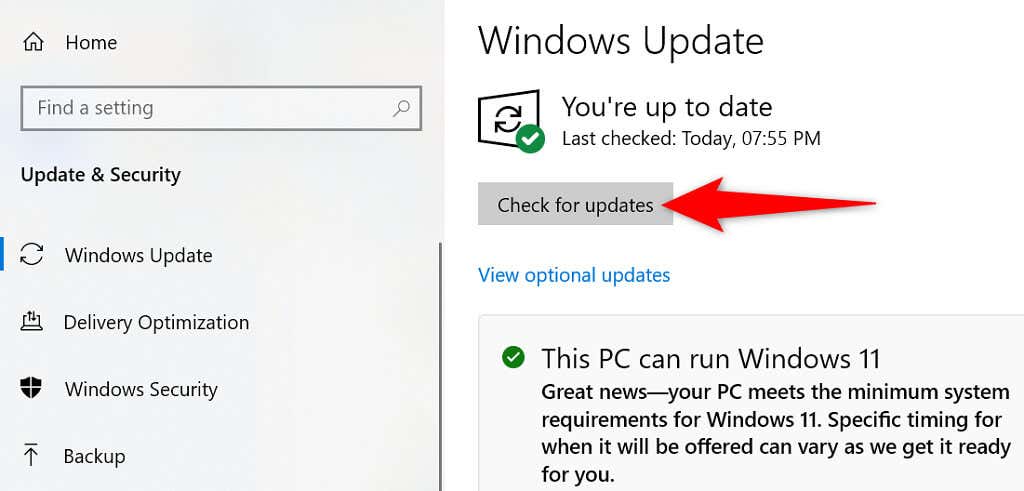
Streamer-Modus deaktivieren
Wenn Sie den Streamer-Modus aktivieren, deaktiviert Discord alle Ihre Benachrichtigungen, damit Sie nicht gestört werden. Es lohnt sich, diesen Modus oder die Option zum Deaktivieren Ihrer App-Benachrichtigungen zu deaktivieren, wenn Benachrichtigungsprobleme auftreten..
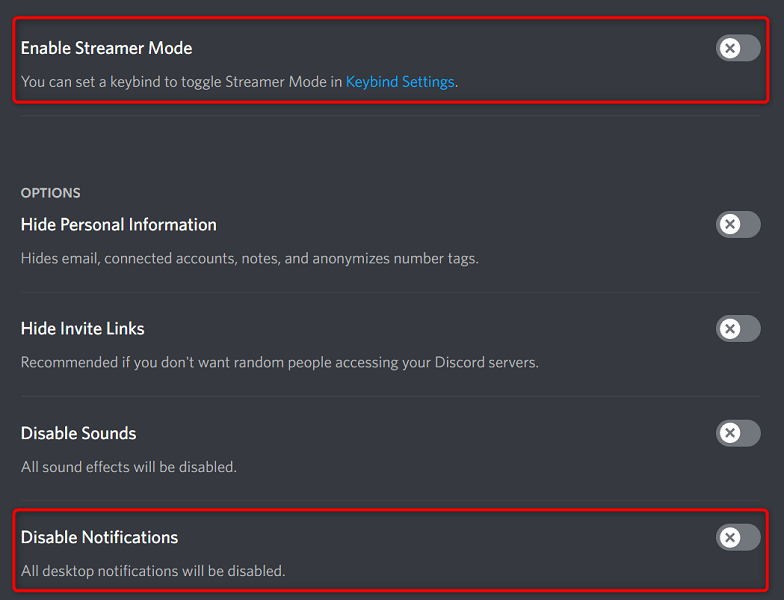
4. Wenn Sie Benachrichtigungen aktivieren möchten, während der Streamer-Modus aktiviert ist, schalten Sie die Option Benachrichtigungen deaktivieren aus.
Umgehen des Problems, dass Discord-Benachrichtigungen nicht funktionieren
Wenn Discord zufällig Ihr primärer Chat-Client ist, kann es Sie ziemlich viel kosten, wichtige Updates zu verpassen. Glücklicherweise gibt es verschiedene Möglichkeiten Umgehen Sie die Benachrichtigungsprobleme dieser App. Sobald Sie die oben genannten Methoden befolgt haben, sollte Ihre Discord-App Ihre Benachrichtigungen wieder aufnehmen.
.